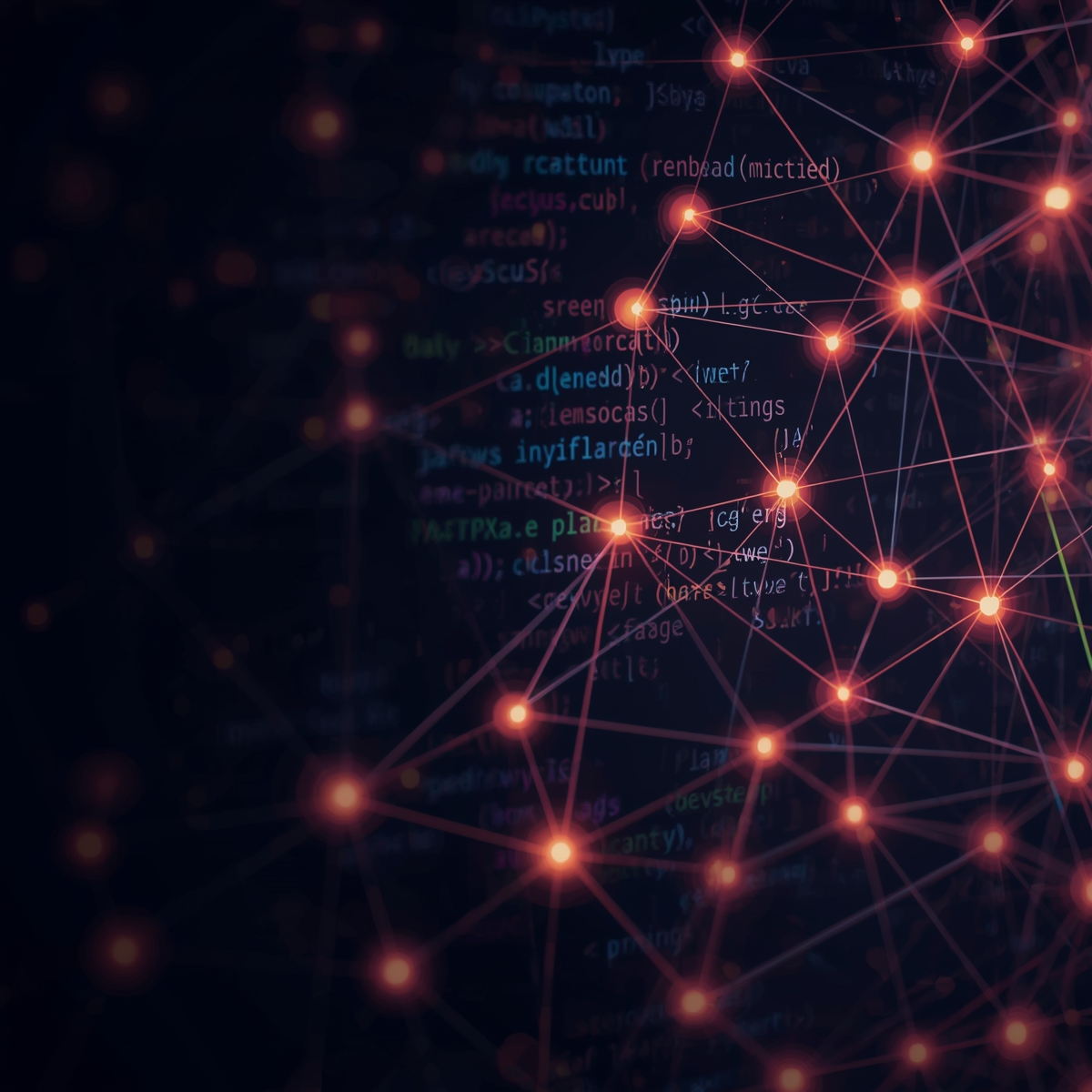MinIO 详解
1. 核心概念与概述
MinIO 是一个开源的对象存储服务,兼容 Amazon S3 云存储服务接口,适用于存储海量非结构化数据,如图片、视频、日志文件、备份数据和容器镜像等。MinIO 设计为高性能、高可用、易于部署和使用的分布式存储解决方案。
1.1 MinIO 的核心价值
- 高性能:采用并行分布式架构,单实例可支持高达 10GB/s 的读写速度
- 兼容 S3:完全兼容 Amazon S3 API,方便迁移和集成现有 S3 应用
- 轻量级:单一二进制文件部署,配置简单,资源占用少
- 高可用:支持分布式部署,提供数据自动修复和冗余机制
- 开源免费:Apache License v2 许可,无商业限制
- 多平台支持:可在 Linux、Windows、macOS 等多种操作系统上运行
- 安全可靠:支持加密、访问控制和审计日志等安全特性
1.2 MinIO 与其他存储方案的对比
| 特性 | MinIO | Amazon S3 | 传统文件系统 | HDFS |
|---|---|---|---|---|
| 开源性 | 开源 | 闭源 | 开源/闭源 | 开源 |
| API兼容性 | S3兼容 | 原生S3 | 无标准API | 专有API |
| 部署复杂度 | 简单 | 无需部署(云服务) | 简单 | 复杂 |
| 性能 | 极高 | 高 | 中低 | 高(大数据场景) |
| 扩展性 | 水平扩展 | 无限扩展 | 有限 | 水平扩展 |
| 成本 | 低(自托管) | 高(按需付费) | 中 | 中 |
1.3 MinIO 的应用场景
- 大数据存储:作为大数据分析平台的存储层,存储原始数据和分析结果
- 云原生应用:与 Kubernetes、Docker 等容器技术集成,提供持久化存储
- 备份与恢复:作为企业数据备份和灾难恢复的存储解决方案
- 媒体存储:存储图片、视频、音频等媒体文件,支持直接访问
- 日志存储:存储应用程序日志、监控数据等,便于后续分析
- CI/CD 存储:存储构建产物、容器镜像、测试数据等
2. MinIO 核心组件与架构
2.1 MinIO 架构概述
MinIO 采用无共享架构(Shared-Nothing Architecture),每个服务器独立工作,没有单点故障。MinIO 集群由多个服务器组成,每个服务器包含多个硬盘驱动器。
2.2 MinIO 核心概念
2.2.1 对象(Object)
对象是 MinIO 存储的基本单位,由数据、元数据和唯一标识符组成。对象可以是任何类型的文件,如图片、视频、文档等。
2.2.2 存储桶(Bucket)
存储桶是对象的容器,用于组织和管理对象。存储桶名称在整个 MinIO 实例中必须唯一。
2.2.3 数据分片(Erasure Code)
MinIO 使用纠删码技术(Erasure Code)来提供数据冗余和高可用性。纠删码将数据分成多个数据块和校验块,当部分数据丢失时,可以通过校验块恢复完整数据。MinIO 默认使用 2 个校验块,即允许最多 2 个驱动器同时故障而不丢失数据。
2.2.4 集合(Set)
在分布式 MinIO 部署中,多个驱动器被组织成一个集合(Set)。一个集合通常包含 4-16 个驱动器,MinIO 在一个集合内应用纠删码。
2.2.5 区域(Zone)
在大规模部署中,MinIO 支持跨多个区域(Zone)部署,每个区域包含多个服务器和驱动器集合。区域之间通过复制机制保持数据同步。
3. MinIO 安装与配置
3.1 单节点安装
3.1.1 使用二进制文件安装
# 下载 MinIO 二进制文件
wget https://dl.min.io/server/minio/release/linux-amd64/minio
# 添加执行权限
chmod +x minio
# 启动 MinIO 服务
MINIO_ROOT_USER=admin MINIO_ROOT_PASSWORD=password ./minio server /data --console-address :90013.1.2 使用 Docker 安装
# 拉取 MinIO 镜像
docker pull minio/minio
# 启动 MinIO 容器
docker run -p 9000:9000 -p 9001:9001 \
--name minio \
-v /mnt/data:/data \
-e "MINIO_ROOT_USER=admin" \
-e "MINIO_ROOT_PASSWORD=password" \
minio/minio server /data --console-address :90013.1.3 使用 Docker Compose 安装
创建 docker-compose.yml 文件:
version: '3.7'
services:
minio:
image: minio/minio
container_name: minio
ports:
- "9000:9000"
- "9001:9001"
volumes:
- ./data:/data
environment:
MINIO_ROOT_USER: admin
MINIO_ROOT_PASSWORD: password
command: server /data --console-address :9001
restart: always然后执行:
docker-compose up -d3.2 分布式部署
分布式 MinIO 部署提供更高的可用性和可扩展性。以下是使用 Docker Compose 部署分布式 MinIO 的示例:
version: '3.7'
services:
minio1:
image: minio/minio
hostname: minio1
volumes:
- data1-1:/data1
- data1-2:/data2
ports:
- "9000:9000"
- "9001:9001"
environment:
MINIO_ROOT_USER: admin
MINIO_ROOT_PASSWORD: password
command: server http://minio{1...4}/data{1...2}
healthcheck:
test: ["CMD", "curl", "-f", "http://localhost:9000/minio/health/live"]
interval: 30s
timeout: 20s
retries: 3
minio2:
image: minio/minio
hostname: minio2
volumes:
- data2-1:/data1
- data2-2:/data2
environment:
MINIO_ROOT_USER: admin
MINIO_ROOT_PASSWORD: password
command: server http://minio{1...4}/data{1...2}
healthcheck:
test: ["CMD", "curl", "-f", "http://localhost:9000/minio/health/live"]
interval: 30s
timeout: 20s
retries: 3
minio3:
image: minio/minio
hostname: minio3
volumes:
- data3-1:/data1
- data3-2:/data2
environment:
MINIO_ROOT_USER: admin
MINIO_ROOT_PASSWORD: password
command: server http://minio{1...4}/data{1...2}
healthcheck:
test: ["CMD", "curl", "-f", "http://localhost:9000/minio/health/live"]
interval: 30s
timeout: 20s
retries: 3
minio4:
image: minio/minio
hostname: minio4
volumes:
- data4-1:/data1
- data4-2:/data2
environment:
MINIO_ROOT_USER: admin
MINIO_ROOT_PASSWORD: password
command: server http://minio{1...4}/data{1...2}
healthcheck:
test: ["CMD", "curl", "-f", "http://localhost:9000/minio/health/live"]
interval: 30s
timeout: 20s
retries: 3
volumes:
data1-1:
data1-2:
data2-1:
data2-2:
data3-1:
data3-2:
data4-1:
data4-2:3.3 配置文件
MinIO 的配置文件默认位于 ~/.minio/config.json(Linux/macOS)或 C:\Users\<username>\.minio\config.json(Windows)。配置文件包含以下主要部分:
- version:配置版本
- credentials:访问凭证
- region:区域设置
- logger:日志配置
- notify:通知配置
- storageclass:存储类别
4. MinIO 基本使用
4.1 Web 控制台使用
启动 MinIO 服务后,可以通过浏览器访问 http://localhost:9001 打开 MinIO 控制台,使用设置的用户名和密码登录。
通过 Web 控制台可以执行以下操作:
- 创建和管理存储桶
- 上传和下载对象
- 设置访问控制策略
- 查看存储使用情况
- 配置通知和监控
4.2 命令行工具使用
MinIO 提供了命令行工具 mc(MinIO Client),用于管理 MinIO 服务器。
4.2.1 安装 mc
# 下载 mc 二进制文件
wget https://dl.min.io/client/mc/release/linux-amd64/mc
# 添加执行权限
chmod +x mc
# 移动到系统路径
sudo mv mc /usr/local/bin/4.2.2 配置 mc 连接
# 配置 MinIO 服务器连接
mc alias set myminio http://localhost:9000 admin password
# 查看已配置的连接
mc alias list4.2.3 基本操作示例
# 创建存储桶
mc mb myminio/mybucket
# 上传文件
mc cp file.txt myminio/mybucket/
# 下载文件
mc cp myminio/mybucket/file.txt ./
# 列出存储桶中的对象
mc ls myminio/mybucket
# 删除对象
mc rm myminio/mybucket/file.txt
# 查看存储桶信息
mc stat myminio/mybucket4.3 SDK 使用示例
MinIO 提供了多种编程语言的 SDK,包括 Java、Python、Go、JavaScript 等。以下是使用 Java SDK 的简单示例:
import io.minio.MinioClient;
import io.minio.PutObjectArgs;
import io.minio.GetObjectArgs;
import java.io.File;
public class MinioExample {
public static void main(String[] args) throws Exception {
// 创建 MinIO 客户端
MinioClient minioClient = MinioClient.builder()
.endpoint("http://localhost:9000")
.credentials("admin", "password")
.build();
// 上传文件
minioClient.putObject(
PutObjectArgs.builder()
.bucket("mybucket")
.object("file.txt")
.filename("/path/to/file.txt")
.build()
);
// 下载文件
minioClient.getObject(
GetObjectArgs.builder()
.bucket("mybucket")
.object("file.txt")
.build(),
new File("/path/to/download/file.txt")
);
}
}5. MinIO 高级特性
5.1 访问控制
MinIO 支持细粒度的访问控制,包括:
- IAM 策略:基于角色的访问控制,定义谁可以访问哪些资源以及执行哪些操作
- 桶策略:为特定存储桶设置访问控制规则
- 访问密钥:创建多个访问密钥,为不同应用分配不同的权限
- 临时凭证:生成具有时间限制的访问凭证
5.2 数据加密
MinIO 提供多层加密保护:
- 服务器端加密(SSE):数据在服务器端加密存储,支持 SSE-KMS、SSE-S3 和 SSE-C 三种模式
- 传输加密:支持 HTTPS/TLS 加密传输数据
- 客户端加密:数据在客户端加密后再传输到服务器
5.3 数据生命周期管理
MinIO 支持配置数据生命周期规则,自动管理对象的存储生命周期:
- 对象转换:将对象从标准存储转换为低频访问存储
- 对象过期:自动删除达到过期时间的对象
- 版本控制:保留对象的多个版本,防止意外删除或覆盖
5.4 监控与告警
MinIO 提供全面的监控和告警功能:
- Prometheus 集成:导出指标供 Prometheus 采集
- Grafana 集成:提供预定义的监控仪表盘
- 健康检查 API:提供实时健康状态检查
- 告警通知:支持配置告警规则和通知方式
5.5 多站点复制
MinIO 支持跨多个站点复制数据,提供更高的可用性和灾难恢复能力:
- 主动-主动复制:多个站点之间双向复制数据
- 主动-被动复制:从主站点复制数据到备份站点
- 选择性复制:基于前缀或标签选择性复制对象
- 冲突解决:自动处理复制冲突
6. MinIO 最佳实践
6.1 部署建议
- 硬件选择:使用 SSD 可以获得最佳性能;对于大容量存储,可考虑使用 HDD
- 驱动器数量:每个集合包含 4-16 个驱动器,建议使用偶数个驱动器以获得最佳的纠删码性能
- 纠删码设置:根据数据重要性和硬件可靠性设置合适的纠删码参数,默认的 2 个校验块适用于大多数场景
- 网络配置:确保 MinIO 服务器之间有足够的网络带宽,建议使用 10GbE 或更高
- 操作系统优化:关闭不必要的服务,优化文件系统和网络设置
6.2 性能优化
- 使用适当的块大小:上传大文件时,调整块大小以优化性能,通常设置为 128MB 或 256MB
- 并行上传:使用多线程或多进程并行上传多个对象
- 缓存配置:配置客户端缓存减少重复下载
- 压缩数据:对于可压缩的数据,在上传前进行压缩以减少存储和带宽消耗
- 避免小文件:尽量合并小文件成大文件,减少元数据开销
6.3 数据保护
- 定期备份:虽然 MinIO 提供了数据冗余,但仍应定期备份重要数据
- 异地复制:部署多站点复制,确保数据在多个地理位置有副本
- 版本控制:为重要的存储桶启用版本控制,防止数据被意外覆盖或删除
- 监控与告警:配置监控和告警,及时发现并解决问题
6.4 安全建议
- 使用强密码:为管理员账户设置强密码,并定期更换
- 启用 HTTPS:配置 TLS/SSL 证书,强制使用 HTTPS 访问
- 最小权限原则:为应用和用户分配最小必要的权限
- 定期审计:定期检查访问日志和权限配置,确保安全性
- 隔离网络:将 MinIO 服务器部署在专用网络中,限制访问
7. MinIO 常见问题与解决方案
7.1 连接问题
问题:无法连接到 MinIO 服务器
解决方案:
- 检查 MinIO 服务是否正在运行
- 验证网络连接和防火墙设置
- 确认访问凭证是否正确
- 查看 MinIO 日志以获取更多信息
7.2 性能问题
问题:MinIO 性能低于预期
解决方案:
- 检查硬件配置是否满足要求
- 确认网络带宽是否足够
- 调整上传/下载的块大小
- 考虑使用 SSD 或优化 HDD 配置
- 检查系统资源使用情况,确保没有资源瓶颈
7.3 数据恢复问题
问题:驱动器故障后无法恢复数据
解决方案:
- 确保故障驱动器数量不超过纠删码设置的校验块数量
- 尽快更换故障驱动器
- 使用
mc admin heal命令手动触发数据修复
7.4 权限问题
问题:无法上传或下载对象
解决方案:
- 检查 IAM 策略和桶策略配置
- 确认用户或应用具有正确的权限
- 验证访问密钥是否有效
- 检查对象的 ACL 设置
7.5 集群扩展问题
问题:需要扩展现有 MinIO 集群
解决方案:
- MinIO 不支持在线扩展现有集群,需要重新部署
- 可以使用多站点复制将数据迁移到更大的集群
- 规划容量时预留足够的扩展空间
8. 总结
MinIO 是一个功能强大、易于部署和使用的对象存储解决方案,特别适合云原生应用和大数据场景。它兼容 S3 API,提供高性能、高可用和丰富的功能,包括访问控制、数据加密、生命周期管理、监控告警和多站点复制等。
通过本文的介绍,我们了解了 MinIO 的核心概念、架构组成、安装配置、基本使用、高级特性、最佳实践以及常见问题的解决方案。在实际应用中,我们可以根据具体需求选择合适的部署方式和配置,充分利用 MinIO 提供的功能,构建可靠、高效的存储系统。